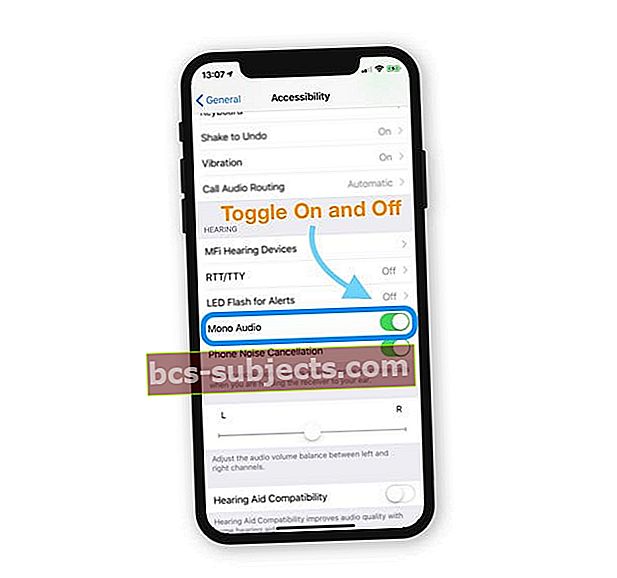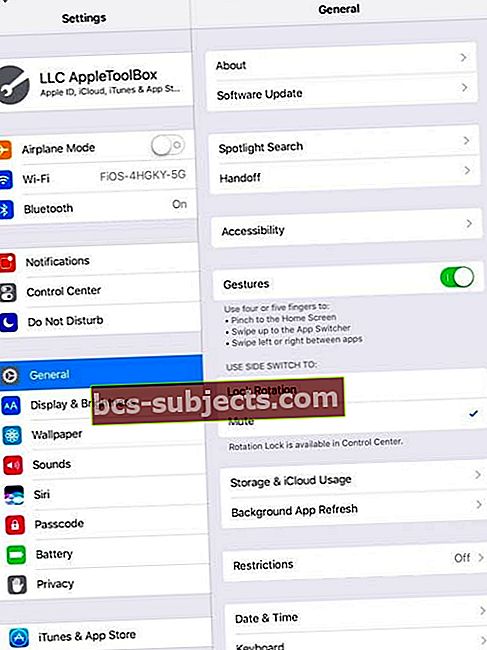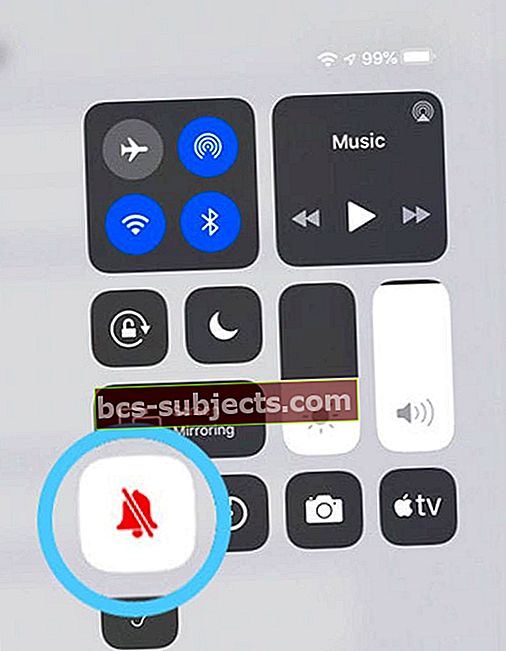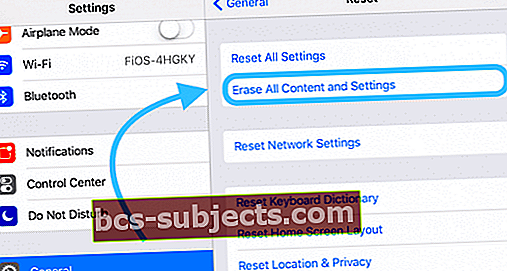هل انقطع صوت جهاز iPad فجأة وتوقف عن العمل أثناء استخدام أحد التطبيقات أو مشاهدة مقطع فيديو؟ أو هل توقف iPad عن تشغيل الموسيقى أو أي صوت آخر تمامًا ، بعد التحديث الأخير؟ أتساءل لماذا أصبح جهاز iPad الخاص بك صامتًا؟ إذا كان الأمر كذلك، فأنت لست وحدك!
يشتكي الكثير من المستخدمين من أن صوت iPad الخاص بهم لا يعمل أو لديهم مشكلات صوتية أخرى مع جهاز iPad.
لا يصدر للجهاز أي صوت عند محاولة تشغيل الموسيقى أو استخدام تطبيق أو تشغيل لعبة أو مشاهدة Netflix أو تطبيق فيديو آخر أو استخدام FaceTime وتطبيقات مكالمات الفيديو الأخرى.
لا يحدث أي صوت على iPad بغض النظر عن الطراز
ومع ذلك ، وجدنا أن هذا يمكن أن يحدث مباشرة بعد ترقية iOS أو إذا كان لديك جهاز iPad قديم. في كلتا الحالتين ، يبدو أن هذه مشكلة مزعجة للغاية.
اتبع هذه النصائح السريعة لاستعادة الصوت على جهاز iPad!
- التبديل بين تشغيل الصوت الأحادي وإيقاف تشغيله
- قم بتوصيل وفصل سماعات الرأس للأجهزة المزودة بمقبس سماعة الرأس
- بدّل المفتاح الجانبي لجهاز iPad (إن أمكن)
- قم بتغيير إعداد التبديل الجانبي لجهاز iPad لقفل الاتجاه بدلاً من كتم الصوت
- افتح مركز التحكم واضبط كتم الصوت أو مستوى الصوت من هناك
- التبديل بين إيقاف تشغيل Bluetooth وتشغيله
- تحقق من عدم الإزعاج
- أعد تشغيل iPad أو فرض إعادة تشغيله
تحقق من إعدادات إمكانية الوصول للسمع
- اذهب إلى الإعدادات> عام> إمكانية الوصول
- قم بالتمرير لأسفل إلى قسم الاستماع
- تبديل صوت أحادي تحت جلسة استماع وخارجها
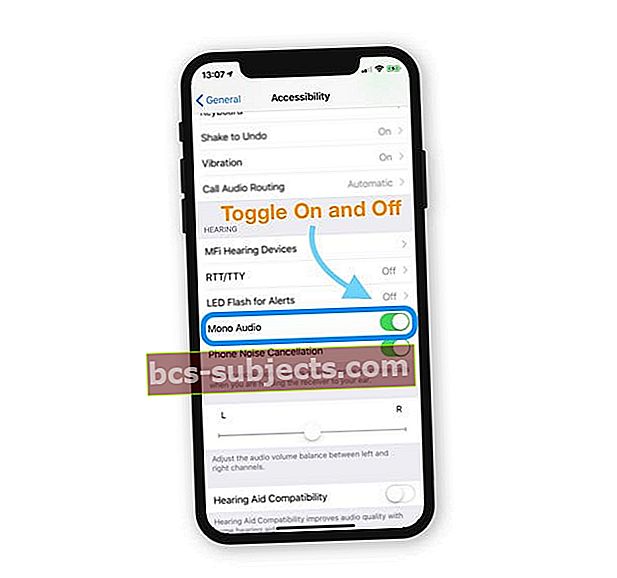
يجمع الصوت الأحادي أي صوت استريو في مسار واحد ، لذلك يتم دائمًا تشغيل جميع الأصوات جنبًا إلى جنب مع أي مكبرات صوت بما في ذلك AirPods و EarPods وسماعات Bluetooth وسماعات الرأس وأي نوع من مكبرات الصوت.
عالق في وضع سماعات الرأس؟
في بعض الأحيان ، تتعثر أجهزتنا في التفكير في أن سماعات الرأس موصولة عندما لا يتم توصيلها. نسمي هذا عالقًا في وضع سماعات الرأس.
لفك الالتصاق ، احصل على زوج من سماعات الرأس وأدخلهما في مقبس سماعة الرأس في iPad ثم اسحبهما على الفور. افعل هذا بشكل متكرر.
لمزيد من النصائح حول ما يجب فعله عندما تتعطل iDevices في وضع سماعات الرأس ، راجع هذا المنشور.
تحقق من مفتاح كتم الصوت بجهاز iPad
انظر إلى الأكثر وضوحًا وتجاهلًا. نعم قلتها.
على الرغم من أن أجهزة iPad الأحدث لا تحتوي على مفتاح جانبي ، إلا أن العديد من طرازات iPad القديمة تعمل.
لذا تحقق من جهاز iPad وتأكد من أنك لم تقم بتشغيل زر كتم الصوت عن طريق الصدفة.

عادةً ، عند مشاركة جهاز iPad مع أفراد العائلة الآخرين في المنزل ، تحقق من هذا الإعداد.
هل فقدت أصوات نقرات لوحة المفاتيح أو الألعاب أو التطبيقات الأخرى وإشعارات البريد الإلكتروني والإشعارات الأخرى؟
من المحتمل أن تكون أصوات نظام iPad مكتومة. فلنتحقق من المفتاح الجانبي لجهاز iPad في تطبيق الإعدادات.
كيفية إلغاء كتم الصوت على جهاز iPad عبر تطبيق الإعدادات
- اذهب إلى الإعدادات> عام> استخدام التبديل الجانبي إلى
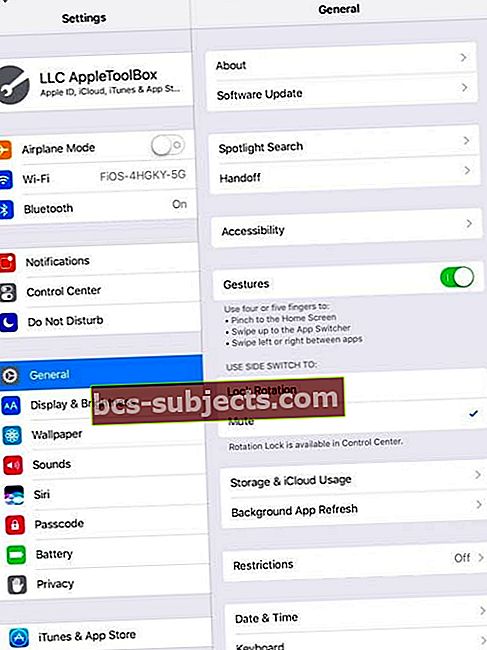
- قم بتغيير هذا الإعداد من صامت ل قفل دوران
- عندما يكون المفتاح الجانبي مضبوطًا على قفل تدوير الشاشة ، يكون زر كتم الصوت في مركز التحكم
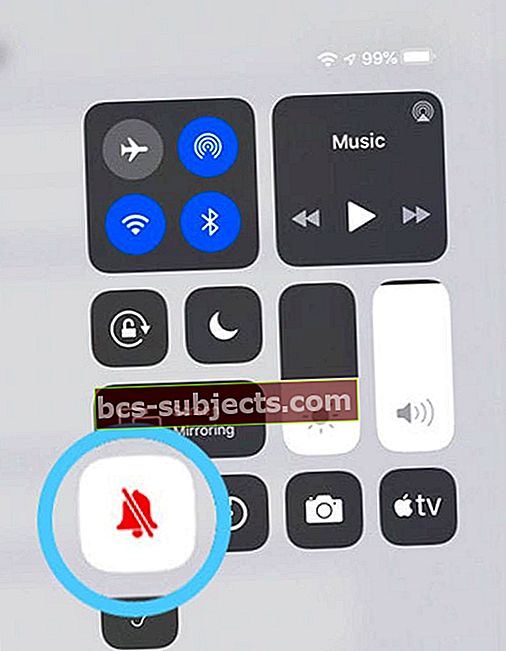
ماذا يحدث عندما أقفل دوران شاشة iPad؟
إذا قمت بقفل الشاشة عبر المفتاح الجانبي أو عبر مركز التحكم ، فإن نظام iOS يبرز رمز القفل في مركز التحكم.
اعتمادًا على طراز iPad أو iPhone الخاص بك ، قد ترى أيضًا رمز قفل صغيرًا في الزاوية اليمنى العليا بجوار مؤشر البطارية.
لا توجد إعدادات تبديل جانبي على جهاز iPad الخاص بك؟
لا تحتوي العديد من أجهزة iPad (خاصة الطرازات الأحدث) على مفتاح جانبي.
على أجهزة iPad بدون مفتاح جانبي ، كلاهما قفل دوران و صامت يتم التحكم فيها عبر مركز التحكم.
افتح مركز التحكم واضبط مستوى الصوت
في بعض الأحيان تكون المشكلة في تطبيق واحد فقط ، أو ربما قام شخص ما بخفض مستوى الصوت أكثر من اللازم.
في كلتا الحالتين ، من السهل التحقق من خلال التمرير السريع لفتح مركز التحكم.
 اسحب لأسفل من أعلى الزاوية اليمنى للكشف عن مركز التحكم في iOS 12 وما فوق
اسحب لأسفل من أعلى الزاوية اليمنى للكشف عن مركز التحكم في iOS 12 وما فوق اضغط على بطاقة الموسيقى لبدء تشغيل إحدى أغانيك في تطبيق الموسيقى. ثم اضبط منزلق الصوت إلى مستوى أعلى ، إذا لزم الأمر.
وتذكر أن تنقر على زر كتم الصوت (رمز الجرس) إذا تم تمييزه لإيقافه.
لا يمكنك العثور على مركز التحكم؟
بالنسبة للأشخاص الذين يستخدمون iOS12 والإصدارات الأحدث ، ابحث عن مركز التحكم عن طريق التمرير لأسفل من الزاوية اليمنى العليا لجهازك.
 اسحب لأعلى من أسفل الشاشة لإظهار مركز التحكم في iOS 11 وما دونه
اسحب لأعلى من أسفل الشاشة لإظهار مركز التحكم في iOS 11 وما دونه بالنسبة لنظام التشغيل iOS الأقدم ، اسحب لأعلى من أسفل جهازك للكشف عن مركز التحكم.
تعرف على المزيد حول التغييرات التي تم إجراؤها على مركز التحكم بدءًا من iOS 12 في هذه المقالة.
هل تم تشغيل وضع "الرجاء عدم الإزعاج"؟
إعداد آخر يجب التحقق منه هو ميزة "عدم الإزعاج" في جهاز iPad.
اذهب إلى الإعدادات> الرجاء عدم الإزعاج وتأكد من عدم تمكين هذا.
يمكنك أيضًا التبديل بين تشغيل هذا الإعداد وإيقاف تشغيله عبر مركز التحكم.
ابحث عن الهلال ، إذا كان مظللًا ، فسيتم تشغيله. اضغط عليه مرة واحدة لتبديله.
صوت iPad لا يعمل بدون سماعات؟
افحص مكبرات الصوت الخاصة بك
قم بتوصيل زوج من سماعات الرأس ومعرفة ما إذا كان يمكنك سماع الصوت من خلال سماعات الرأس ولكن ليس من خلال مكبرات الصوت في جهازك.
أولاً ، تأكد من أن جهاز iPad ليس عالقًا في وضع سماعات الرأس (انظر النصائح أعلاه).
إذا لم يكن iPad الخاص بك عالقًا في وضع سماعات الرأس ، فافصل سماعات الرأس وألق نظرة فاحصة على مكبرات الصوت.
افحصها بحثًا عن أي غبار أو حطام يسد شاشة مكبرات الصوت.
إذا كانت متسخة ، نظفها برفق باستخدام عود أسنان أو فرشاة ما بين الأسنان أو قطعة قماش من الألياف الدقيقة.
خيار آخر هو محاولة نفخ الهواء على السماعة ومعرفة ما إذا كان هناك أي حطام سائب.
لا تستخدم الكثير من الضغط وإلا فمن المحتمل أن تدفع هذه الأوساخ أكثر مما يسبب المزيد من المشاكل!
هل صوت iPad الخاص بك لا يعمل مع سماعات الرأس؟
- إذا لم تسمع أي شيء عند استخدام سماعات الرأس ، فتأكد من عدم وجود أي وبر أو حطام آخر داخل منفذ سماعة الرأس (أو منفذ Lightning). راجع هذا المنشور حول كيفية تنظيف هذه المنافذ
- تأكد من عدم تلف أو كسر أو اهتراء كبل سماعات الرأس أو الموصل أو السماعات
- افحص الشبكة بحثًا عن أي نسالة أو أتربة أخرى قد تسدها
- حاول توصيل وفصل سماعة الرأس الخاصة بك عدة مرات
- اختبر مع مجموعة أخرى من سماعات الرأس
قم بإيقاف تشغيل البلوتوث
أحيانًا يتصل صوتنا بملحق Bluetooth قريب أو مستخدم سابقًا.
أسهل طريقة للتحقق مما إذا كان الصوت يتم توجيهه إلى جهاز BT هو إيقاف تشغيل Bluetooth مؤقتًا.
اذهب إلى الإعدادات> البلوتوث وتبديله.
صوت iPad لا يعمل: أعد تشغيل iPad
عندما تكون في شك ، أعد التشغيل!
- على جهاز iPad بدون زر الصفحة الرئيسية وأجهزة iPhone X أو الأحدث: اضغط مع الاستمرار على زر Side / Top / Power وأي من زري الصوت حتى يظهر شريط التمرير

- على جهاز iPad أو iPhone باستخدام زر Home و iPod Touch: اضغط مع الاستمرار على زر Side / Top / Power حتى يظهر شريط التمرير
- اسحب شريط التمرير لإيقاف تشغيل الجهاز وبعد إيقاف تشغيل الجهاز ، اضغط مع الاستمرار على هذا الزر الجانبي / العلوي / الطاقة مرة أخرى حتى ترى شعار Apple

- مع نظام التشغيل iOS 11 والإصدارات الأحدث ، أعد التشغيل باستخدام الإعدادات> عام> إيقاف التشغيل

بعد هذا إعادة الضبط الناعم ، يجب أن يعود الصوت إلى جهاز iPad الخاص بك. إذا لم يكن كذلك ، فحاول إعادة التشغيل القسري
قم بإعادة التشغيل القسري
- على iPhone 6S أو ما دونه بالإضافة إلى جميع أجهزة iPad و iPod Touch التي تحتوي على أزرار الصفحة الرئيسية ، اضغط على Home and Power في نفس الوقت حتى ترى شعار Apple
- بالنسبة إلى iPhone 7 أو iPhone 7 Plus: اضغط مع الاستمرار على الزر الجانبي وزر خفض مستوى الصوت لمدة 10 ثوانٍ على الأقل ، حتى ترى شعار Apple
- على جهاز iPhone أو iPad بدون زر الصفحة الرئيسية أو iPhone 8 أو iPhone 8 Plus: اضغط على زر رفع الصوت وحرره بسرعة. ثم اضغط على زر خفض مستوى الصوت وحرره على الفور. أخيرًا ، اضغط مع الاستمرار على الزر الجانبي حتى ترى شعار Apple

أعد ضبط المصنع لجهاز iPad
تحذير: يرجى ملاحظة أن هذا يؤدي إلى مسح جميع المعلومات الموجودة على جهاز iPad.
- يجب أن يكون لديك نسخة احتياطية لاستعادة جهاز iPad الخاص بك
- قم بتوصيل جهاز iPad بجهاز الكمبيوتر الخاص بك وعمل نسخة احتياطية في iTunes ، إن أمكن. إذا لم يكن iTunes متاحًا ، فاحتفظ بنسخة احتياطية على iCloud
- افصل جهاز iPad عن الكمبيوتر وقم بتوصيله بالشاحن الخاص به - تأكد من شحن iPad قبل المتابعة
- بعد عمل نسخة احتياطية ، انتقل إلى تطبيق الإعدادات على جهاز iPad
- انقر جنرال لواء، قم بالتمرير لأسفل إلى إعادة ضبط
- انقر فوق محو كل المحتويات والإعدادات
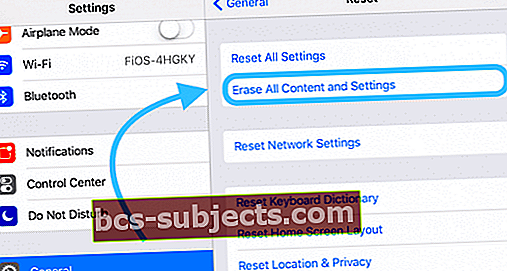
- عند المطالبة ، انقر فوق رسائل التحذير
نصائح للقارئ 
- نجح عدد قليل من القراء عند إعادة ضبط إعدادات شبكتهم. اذهب إلى الإعدادات> عام> إعادة تعيين الشبكة
- استخدم أداة الشقوق في المكنسة الكهربائية لشفط أي أوساخ تسد منافذ iPad. عملت معي في حوالي دقيقتين!
- لقد جربت كل ما أفكر فيه تقريبًا لإعادة تشغيل مكبرات الصوت لجهاز iPad mini. ما نجح أخيرًا هو استخدام المسواك وكشط الأجزاء الداخلية من السماعات ومنفذ الشحن برفق
- بالنسبة لي ، كان الحل بسيطًا جدًا ولكنه ليس بديهيًا جدًا! فتح الإعدادات> عام> إمكانية الوصول وتبديل الصوت الأحادي أسفل السمع وإيقاف تشغيله
- يبدو الأمر غير معقول ، لكنني أصلحت مشكلتي عن طريق تثبيت تطبيق Skype ثم استخدامه. لست متأكدًا من كيف أو لماذا نجحت ، لكنها نجحت!
- تحقق من عدم ضبط أي تطبيقات على كتم صوت التأثيرات أو الموسيقى. يمكن أن يؤثر تعيين حتى تطبيق واحد لكتم الصوت على جميع التطبيقات!
- لقد فعلت هذا: اذهب إلى الإعدادات> عام> إعادة تعيين> إعادة تعيين جميع الإعدادات. وقد أدى ذلك إلى إصلاح مشكلة عدم وجود صوت على جهاز iPad Pro
- لقد غيرت لغة جهاز iPad إلى الإنجليزية في المملكة المتحدة ثم عدت مرة أخرى إلى الولايات المتحدة ونجحت !!